縮放:如何重命名自己

了解在 Zoom 會議上更改姓名是多麼容易,無論您是否已經參加了會議。適合初學者的提示。

您可以使用許多程序和移動應用程序來添加模糊效果。例如,Google Meet 允許其用戶模糊背景以獲得更多隱私。在 Android 上,有一個應用程序可以讓您在任何視頻上模糊面部。
但是,如果您需要對添加到 Microsoft Word 文檔中的圖像進行模糊處理,則無需打開任何其他文件即可。在這里和那裡單擊幾下,您就可以根據需要添加盡可能多的模糊效果。
如何為 Microsoft Word 上的任何圖像添加模糊效果
如果您尚未添加需要添加模糊效果的圖像,請按照以下步驟操作。打開 Word 後,單擊左上角的“插入”選項卡,然後單擊“圖片”選項下的下拉菜單。
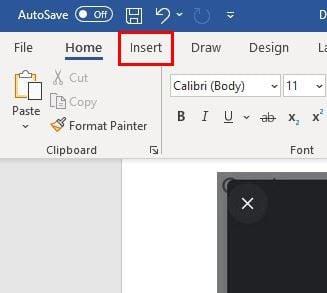
選擇要添加圖像的來源。例如,您可以選擇從此設備選項,但也有通過庫存圖片和在線圖片添加圖片的選項。
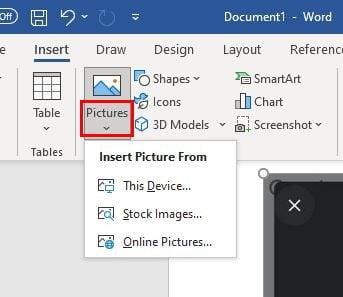
添加圖像後,您應該會在左側看到“更正”選項。如果不這樣做,請單擊圖像,直到看到為止。單擊底部的圖片校正選項。
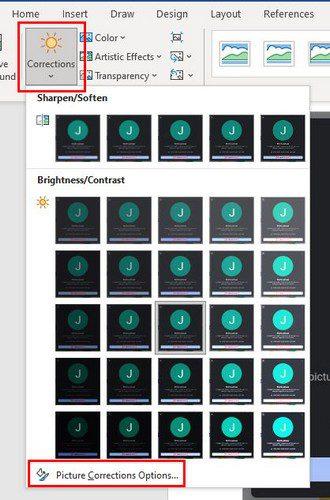
您會在右側看到不同的圖片更正。但是,要模糊您的圖像,您需要移動“銳度”滑塊以添加盡可能多的模糊效果。如果您正在尋找特定百分比,也可以單擊滑塊左側的向下箭頭。如果您認為添加了太多模糊,則可以單擊重置按鈕重新開始。
只要您在那裡,您就可以進行其他調整,例如:
為圖像添加模糊的另一種方法是轉到藝術效果。插入圖像後,不要單擊校正,而是單擊藝術效果的下拉菜單。第二行的第五個選項是模糊效果。單擊它,將添加效果。
結論
模糊效果可以為您的圖片添加一些風格。而且,由於集成的模糊效果,您可以添加適量的模糊。您總是可以使用第三方程序,但希望 Microsoft Word 功能就足夠了。您認為 Microsoft Word 在模糊圖像時提供的功能足夠嗎?在下面的評論中分享您的想法
了解在 Zoom 會議上更改姓名是多麼容易,無論您是否已經參加了會議。適合初學者的提示。
查看 iPadOS 15 中控制中心的所有內容,以及如何根據自己的喜好輕鬆對其進行自定義。
如果您無法將您的組織數據粘貼到某個應用程序中,請保存有問題的文件,然後再次嘗試粘貼您的數據。
如果 Microsoft Teams 未能更新您的個人資料,請轉到您的 Microsoft 帳戶頁面,然後刪除您的手機號碼作為登錄方式。
Adobe Acrobat Reader 的用戶通常會遇到“另存為”選項不起作用的問題。相反,會出現一個空白窗口。你通常可以解決這個問題
了解您可以在 Windows 計算機或 Android 設備上邀請他人參加 Zoom 會議的所有方式。
如果 Teams 出站呼叫不起作用,請檢查您是否可以通過 Web 應用撥打電話。如果問題仍然存在,請聯繫您的管理員。
清除未使用的 Spotify 播放列表的混亂,並知道如何刪除它們。試試這幾個有用的步驟。
了解有關 iPadOS 15 全新 Focus 功能的所有信息,並充分利用它。成為焦點大師。
通過這個適合初學者的教程,掌控一切,看看如何創建和刪除 Netflix 個人資料。
如果您無法在 Chromebook 上觀看 Netflix,請重新啟動筆記本電腦,更新 chromeOS,然後重新安裝 Netflix 應用程序。
以下是您如何通過應用這些有用的提示來充分利用您的 Spotify 播放列表。繼承人如何成為播放列表大師。
要自動將 Zoom 會議參與者靜音,請轉到高級選項,然後選擇在進入時靜音參與者。
從您的 Netflix 中刪除所有那些令人尷尬的標題,繼續在您的計算機和 Android 設備上觀看列表。
利用您在使用 Microsoft Word 時可以找到的 LinkedIn 信息。這裡有一些有價值的提示要牢記。
在 PowerPoint 中顛倒文本比您想像的要容易。嘗試這些對初學者友好的方法以向任何方向旋轉文本。
如果您希望 Outlook 自動下載電子郵件圖像,請編輯您的信任中心設置並啟用自動下載。
查看在 Zoom 會議中使用個人會議 ID 的積極和消極方面。這是你需要知道的。
在安排 Zoom 會議時發現所有選項。了解從 Chrome 安排或開始 Zoom 會議是多麼容易。
發現解決 Google Meet 麥克風問題的有效方法,包括音頻設置、驅動程序更新等技巧。
在 Twitter 上發送訊息時出現訊息發送失敗或類似錯誤?了解如何修復 X (Twitter) 訊息發送失敗的問題。
無法使用手腕檢測功能?以下是解決 Apple Watch 手腕偵測不起作用問題的 9 種方法。
解決 Twitter 上「出錯了,重試」錯誤的最佳方法,提升用戶體驗。
如果您無法在瀏覽器中登入 Google 帳戶,請嘗試這些故障排除提示以立即重新取得存取權限。
借助 Google Meet 等視頻會議工具,您可以在電視上召開會議,提升遠程工作的體驗。
為了讓您的對話更加安全,您可以按照以下步驟在行動裝置和桌面裝置上為 Instagram 聊天啟用端對端加密。
了解如何檢查您的 Dropbox 安全設定有助於確保您的帳戶免受惡意攻擊。
YouTube TV 為我們提供了許多堅持使用的理由,因為它融合了直播電視、點播視頻和 DVR 功能。讓我們探索一些最好的 YouTube 電視提示和技巧。
您的三星手機沒有收到任何通知?嘗試這些提示來修復通知在您的 Samsung Galaxy 手機上不起作用的問題。


























